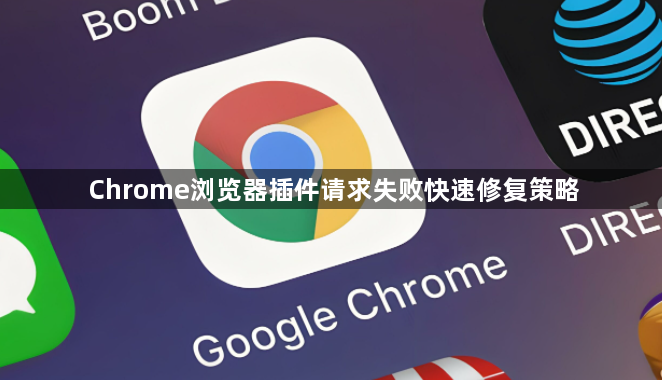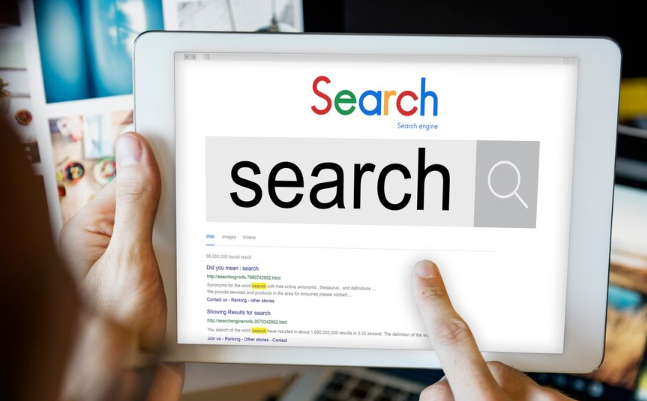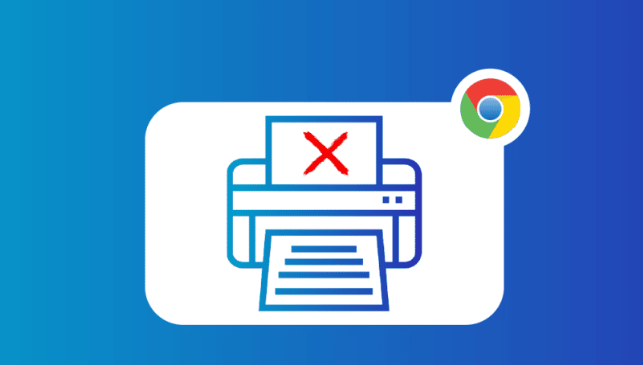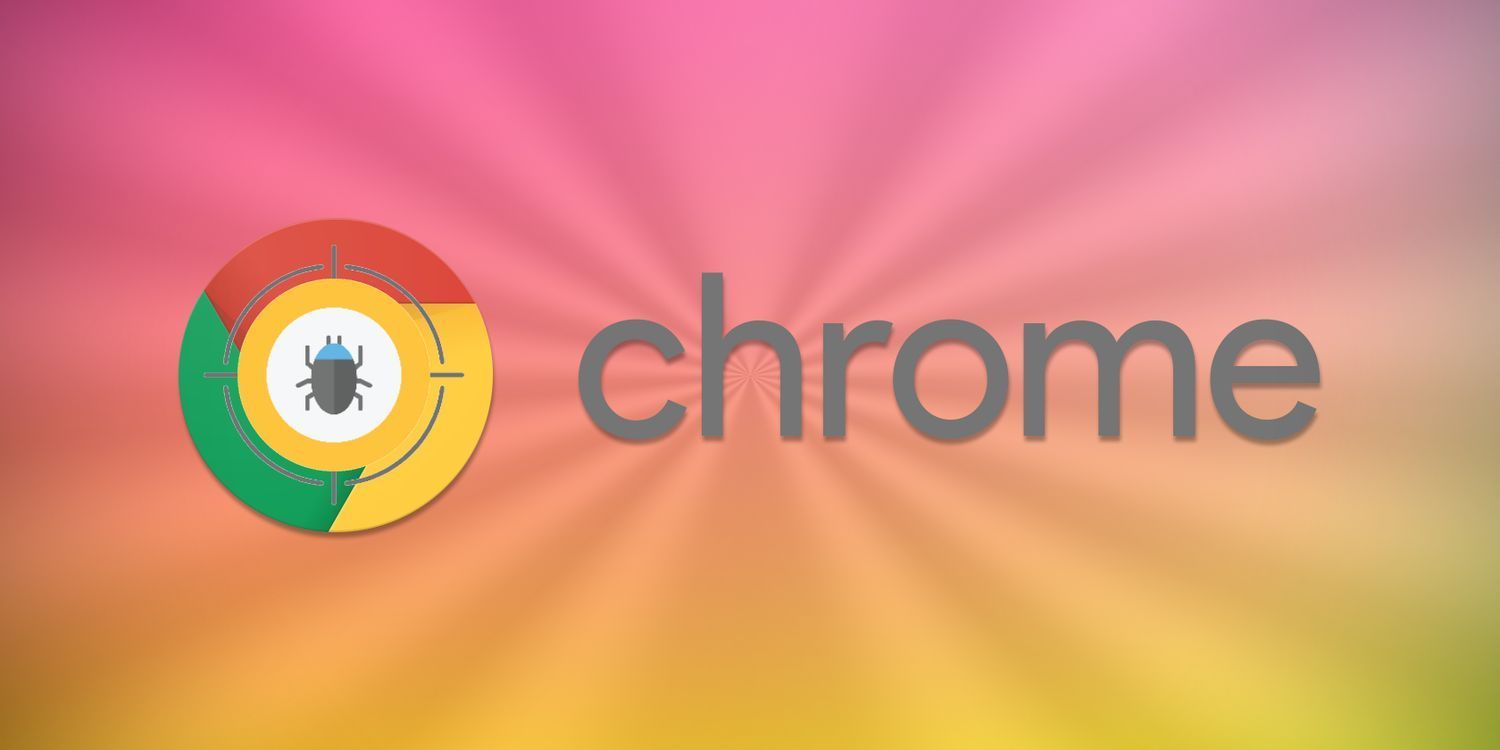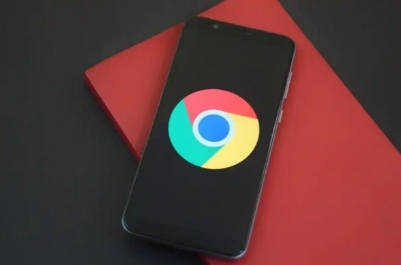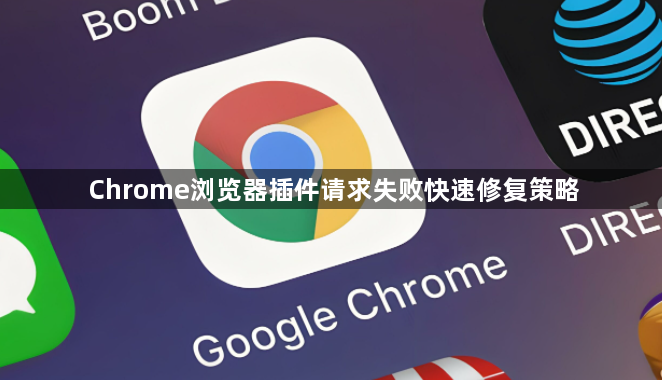
以下是Chrome浏览器插件请求失败快速修复策略:
1. 刷新页面:当发现插件请求失败时,可先尝试直接点击浏览器窗口右上角的刷新按钮,或者按下键盘上的F5键进行刷新操作。有时候网页或插件可能只是暂时出现了一些小故障,刷新后浏览器会重新加载插件,问题可能就解决了。
2. 禁用并重新启用插件:在浏览器地址栏中输入“chrome://extensions/”,按下回车键进入扩展程序管理页面。找到出现问题的插件,将其开关关闭以禁用该插件,等待片刻后,再次点击开关将其启用。这种方法可以重置插件,有时能够修复一些因插件冲突或异常导致的小问题。
3. 检查插件更新:进入扩展程序管理页面,找到出现请求失败问题的插件,查看是否有可用的更新。如果有,点击“更新”按钮进行更新。更新插件可以修复一些已知的漏洞和兼容性问题,从而有可能解决插件请求失败的问题。
4. 清理浏览器缓存:点击浏览器右上角的三个点,选择“更多工具”-“清除浏览数据”。在弹出的窗口中,选择要清除的数据类型,如“缓存图像和文件”等,然后点击“清除数据”。清理缓存可以清除可能存在的错误数据或冲突信息,有助于修复插件请求失败的问题。
5. 重新安装插件:对于一些无法通过上述方法修复请求失败问题的插件,可以考虑将其卸载后重新安装。在扩展程序管理页面中,点击问题插件右下角的“删除”按钮(通常是垃圾桶图标)将其卸载,然后重新从官方渠道或其他可靠来源下载安装该插件。
6. 检查网络连接:确保设备已连接到互联网,并且网络连接稳定。可以尝试打开其他网页,查看是否能够正常加载。如果网络不稳定或速度过慢,可能会导致同步问题。若使用代理服务器,需检查代理设置是否正确,或者尝试暂时关闭代理,直接连接网络进行同步。